Comment réduire la taille de la photo iPhone?
- Accueil
- Astuces
- Récupération de données d'iPhone
- Comment réduire la taille de la photo iPhone?
Résumé
De nos jours, avec l'amélioration de la performance des caméras d'iPhone, la demande de prendre des photos avec des téléphones portables est devenue de plus en plus forte. Les photos prises par les iPhones sont également excellentes que celles prises par les appareils photo. Bien que les photos soient bonnes, il est difficile de les partager à cause de la limitation de la taille de fichier si vous voulez les télécharger sur des sites de réseaux sociaux tels que LINE ou Facebook. En même temps, le téléchargement de photos à grand volume ralentira. Alors, comment réduire la taille des photos iPhone tout en garantissant la qualité de l'image? Cet article fournira des méthodes de fonctionnement courantes, nous espérons que ça peut vous aider.
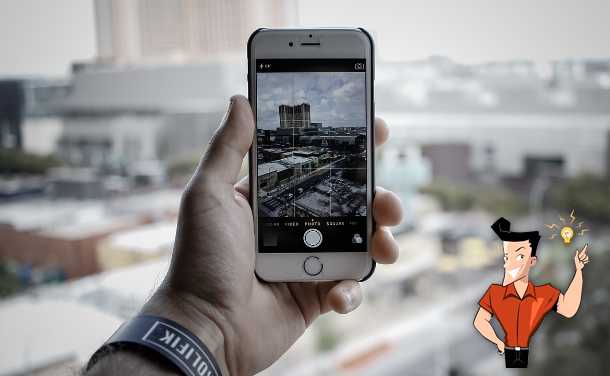

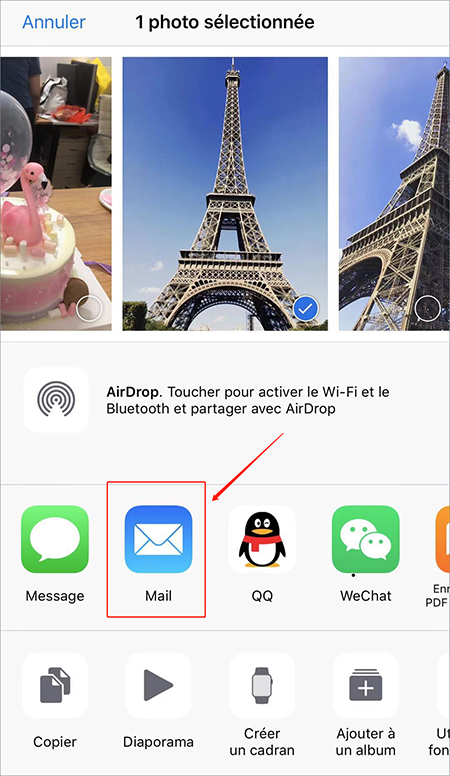
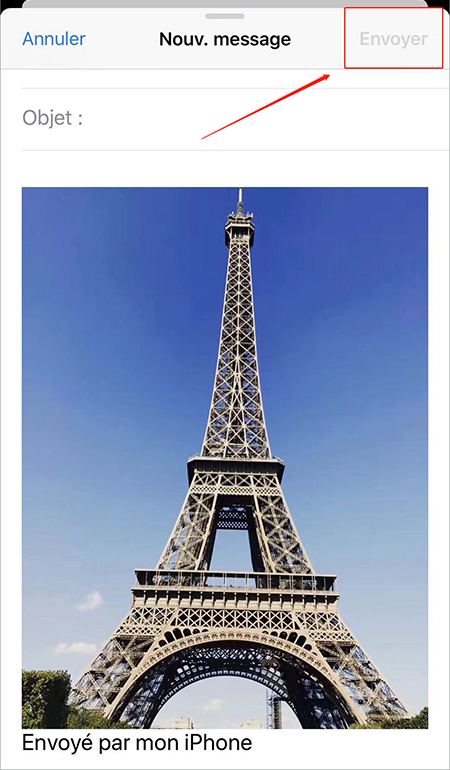
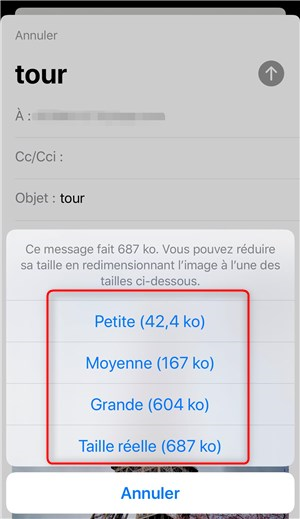
La « petite » taille correspond aux pixels 320×240
La « moyenne » taille correspond aux pixels 640×480
La « grande » taille correspond aux pixels 1632×1224
La « taille réelle » correspond aux pixels 3264×2448 ( c’est également la taille réelle lorsque les utilisateurs prennent des photos avec l’iPhone, sans réglage ni compression)
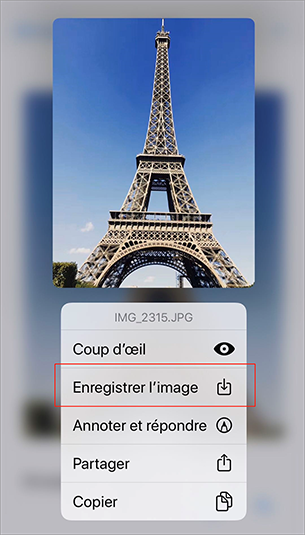

Simple à utiliser Il suffit 3 étapes pour récupérer les fichiers perdus.
Proposer divers modes d’analyse Récupérer les fichiers depuis les appareils iOS, les sauvegardes iTunes et iCloud.
Supporter des types de fichiers différents Récupérer les photos, les vidéos, les documents, les fichiers audio, les emails, etc.
Fonctionner sous Divers modèles d’appareil Apple et systèmes iOS.
Gratuit Toutes les fonctions sont disponibles dans la version gratuite.
Simple à utiliser Il suffit 3 étapes pour récupérer les fichiers perdus.
Proposer divers modes d’analyse Récupérer les fichiers depuis les appareils iOS, les sauvegardes iTunes et iCloud.
Fonctionner sous Divers modèles d’appareil Apple et systèmes iOS.
Si les photos et autres données de l’iPhone sont supprimées sans sauvegarde, il est recommandé d’utiliser le logiciel de récupération de données Renee iPhone Recovery pour récupérer les données perdues. Il ne nécessite que trois étapes:
Étape 1 : Téléchargez et installez Renee iPhone Recovery sur votre ordinateur. Et puis, connectez votre iPhone ou iPad à l’ordinateur. Et puis, sélectionnez « Récupérer les données perdues ».
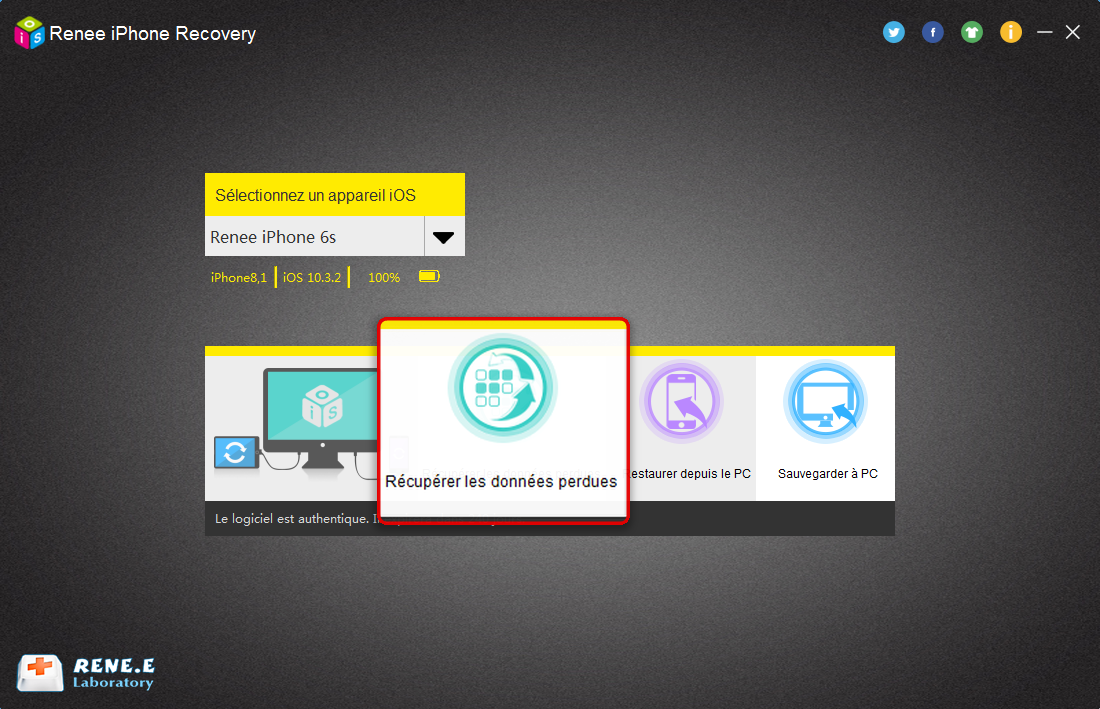
Étape 2 : Sélectionnez la fonction « Récupérer depuis l’appareil iOS » dans la barre à gauche. Et puis, vous cliquez sur le bouton « Lancer l’analyse ».
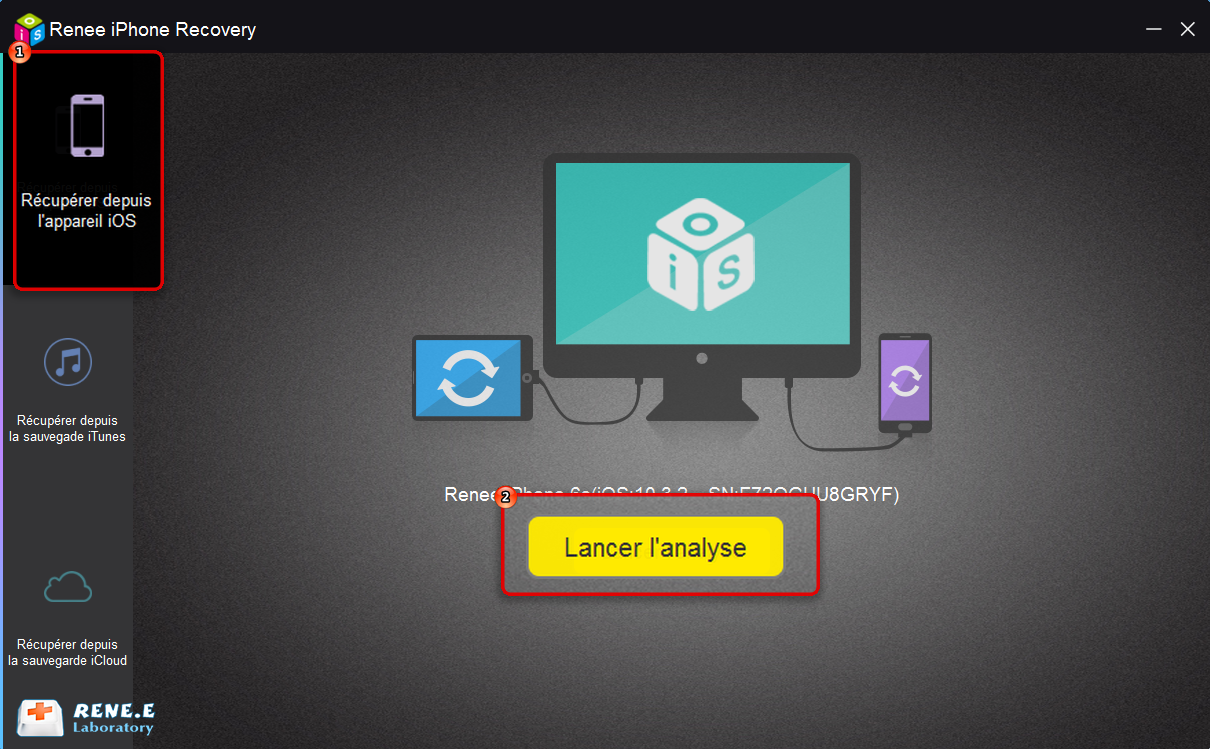
Étape 3 : Une fois l’analyse terminée, sélectionnez les fichiers perdus, puis cliquez sur le bouton « Récupérer ».
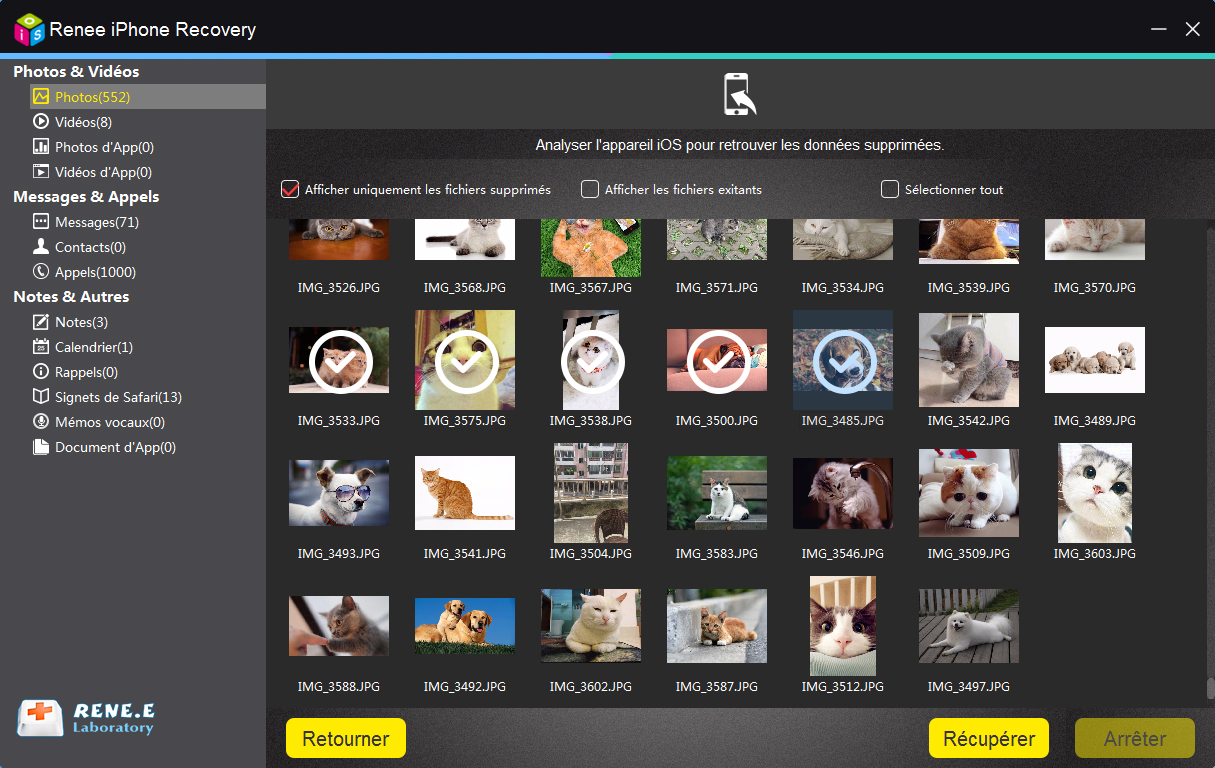
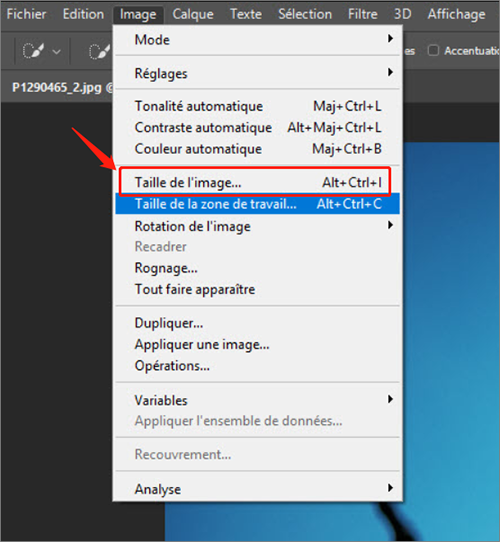
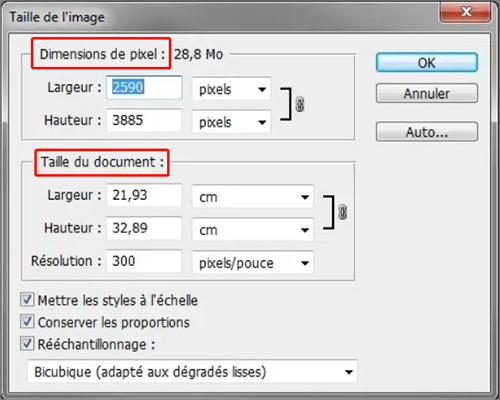
Articles concernés :
Comment transférer les photos d’iPhone vers le PC ?
22-08-2018
Mathilde LEROUX : Sans iTunes, il est quand même possible de transférer les photos d’iPhone vers votre PC. Découvrez dans cet...
Comment sauvegarder sur iCloud les données de votre iPhone ?
26-01-2018
Adèle BERNARD : Il est certainement une bonne idée de sauvegarder les données iPhone sur iCloud. En cas de perte de...
Tutoriel pour transférer les photos d’iPhone vers le PC avec iTunes
05-01-2018
Valentin DURAND : La méthode simple pour transférer les photos d’un iPhone sur un ordinateur, est d’utiliser iTunes, outil officiel d’Apple....
Comment transférer les contacts récupérés d’iPhone vers la carte SIM ?
11-02-2018
Mathilde LEROUX : Après la récupération de contacts depuis iPhone, il est certainement une bonne idée de transférer les contacts d’iPhone...


